iPhoneでSnapchatカメラが遅れる: 修正方法
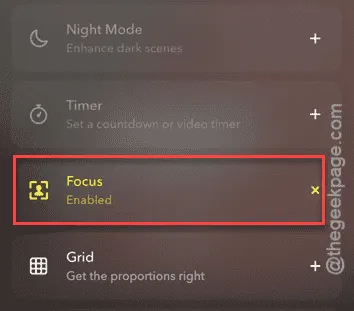
Snapchat アプリでスナップを撮っているときにカメラが遅れていませんか? Snapchat アプリの主な目的は、素早く写真を撮って友達と共有することです。そのため、カメラ自体が遅れている場合は、スナップがうまく撮れずにイライラすることになります。基本的な解決策から始めれば、すぐに Snapchat アプリが正常に動作するようになります。
修正1 – フォーカスモードを無効にする
一部のユーザーは、Snapchat のフォーカス モードがこの問題を引き起こしていると不満を述べています。
ステップ 1 – Snapchatアプリを開いてプロセスを開始できます。
ステップ 2 –通常どおり、カメラ インターフェイスがホームページとして開きます。
ステップ 3 –カメラ ページの右側にある「➕」ボタンをタップして、すべてのカメラ ツールを開きます。
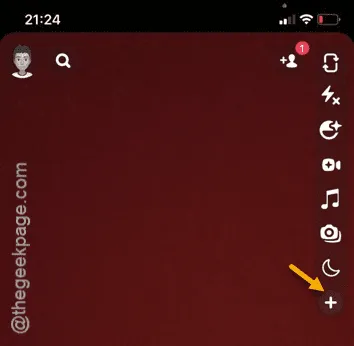
ステップ 4 –フォーカス モードが有効になっている場合は、そこに表示されます。
ステップ 5 –その場合は、フォーカス モードを無効にします。
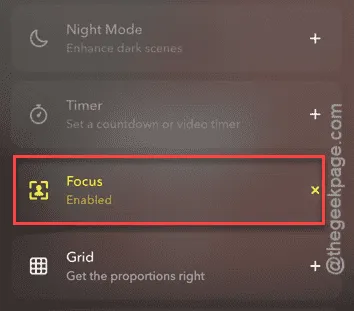
フォーカス モードを無効にしたら、Snapchat のカメラを確認します。
Snapchat でカメラが正しく動作しているかどうかを確認します。
修正2 – Snapchatのキャッシュをクリーンアップする
カメラの動作がまだ遅い場合は、デバイスのキャッシュを空にしてみてください。
ステップ 1 –これを行うには Snapchat を起動する必要があります。アプリを起動します。
ステップ 2 –開いたら、Bitmoji アバターをタップして Snapchat プロフィールを読み込みます。
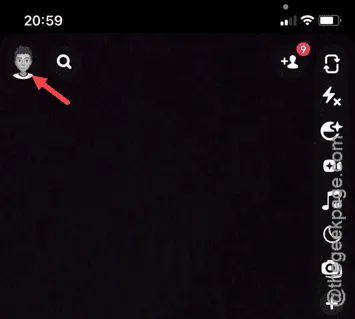
ステップ 3 –ここで、「⚙」ボタンをタップして、iPhone の Snapchat 設定にアクセスします。
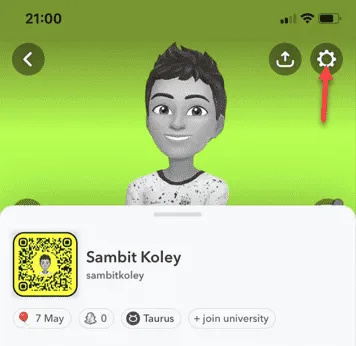
ステップ 4 –そのページで上に移動すると、プライバシー コントロール ツールが表示されます。
ステップ 5 –そこで、「データを消去」オプションをタップします。
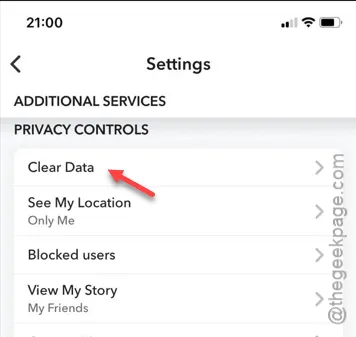
ステップ 6 –次に、「キャッシュをクリア」オプションをタップします。
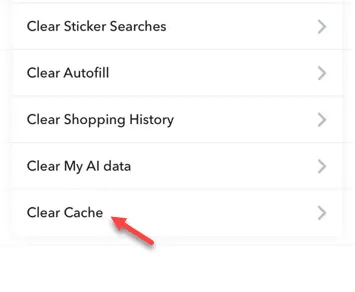
ステップ 7 –最後に、「クリア」オプションをタップして Snapchat キャッシュを空にします。
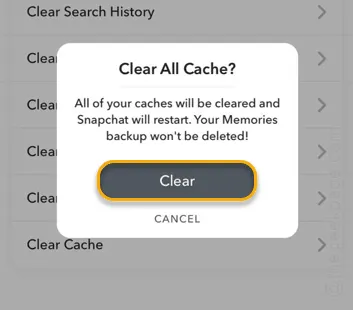
キャッシュをクリアすると、Snapchat アプリのカメラが応答しない問題を解決するのに役立ちます。
修正3 – 十分なスペースを確保する
Snapchat に十分なスペースがない場合、このような障害が発生する可能性があります。
ステップ 1 – iPhone のストレージを確認するには、設定ページを開きます。
ステップ 2 –ここで、「一般」設定を読み込みます。
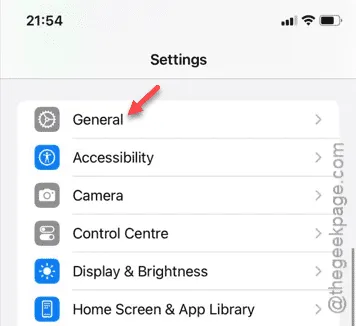
ステップ3 –「iPhoneストレージ」オプションを開きます。
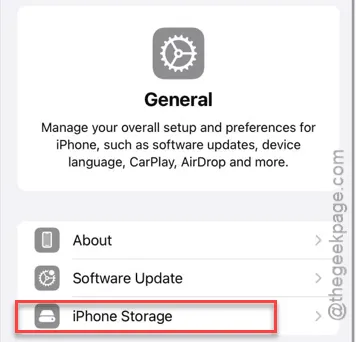
ステップ 4 –ここで、iPhone のストレージ状態が表示されます。十分なストレージ容量がないと、Snapchat に問題が発生する可能性があります。
ステップ 5 –同じページで、ストレージを占有しているファイルが表示されます。
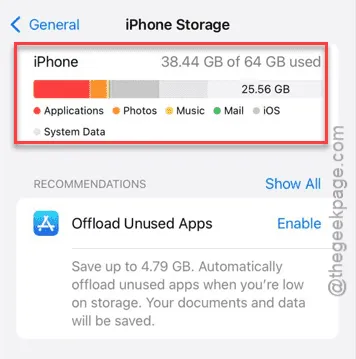
情報を入手したら、ファイルをクリーンアップしたり、スペースを大量に消費するアプリを iPhone から削除したりできます。
十分なスペースがあれば、Snapchat のカメラで問題が発生することはありません。
修正4 – フラッシュをオフにする
カメラがまだ同じように動作する場合は、Snapchat アプリでフラッシュをオフにする必要があります。
ステップ 1 – Snapchat アプリを開いているときに、左側のペインに Flash アイコン ⚡ が表示されます。
ステップ 2 –フラッシュがアクティブかどうかを確認します。フラッシュがアクティブな場合は、それを 1 回タップしてオフにします。
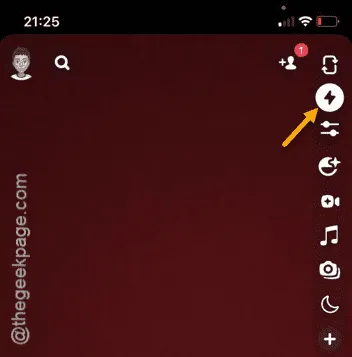
フラッシュをオフにしたら、スナップ写真を撮ってみてください。Snapchat アプリで複数のスナップ写真を撮ってみてください。
修正5 – カメラを使用しているアプリケーションを終了する
バックグラウンドでカメラ アプリを使用しているアプリはありますか? その場合は、Snapchat でカメラを使用する前に、そのようなアプリをすべて閉じてください。
ステップ 1 –左下隅から上にスワイプします。
ステップ 2 – Snapchat アプリを含むすべてのアプリを閉じます。
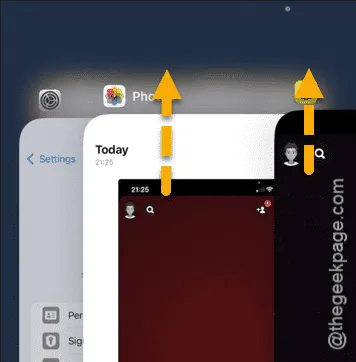
後で Snapchat アプリを起動し、アプリ内のカメラを使用してみてください。これで問題が解決したかどうかを確認してください。



コメントを残す